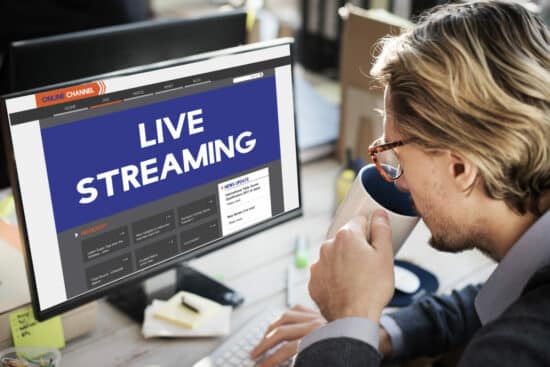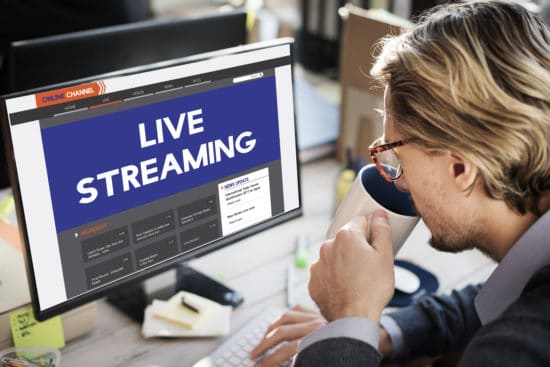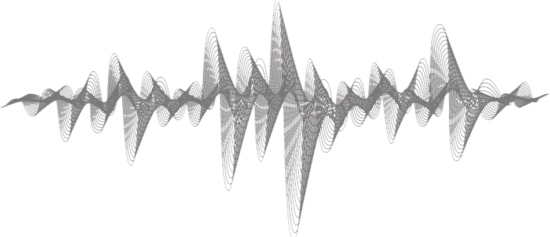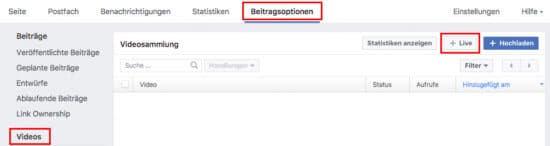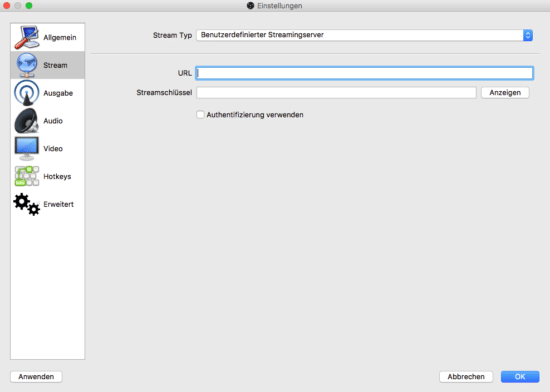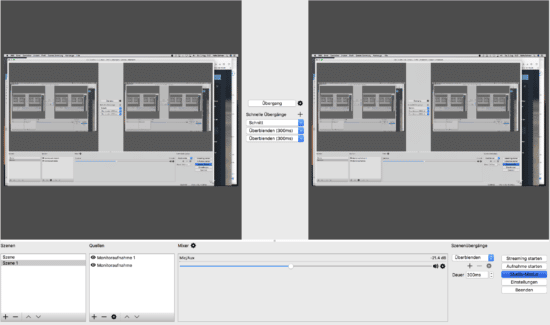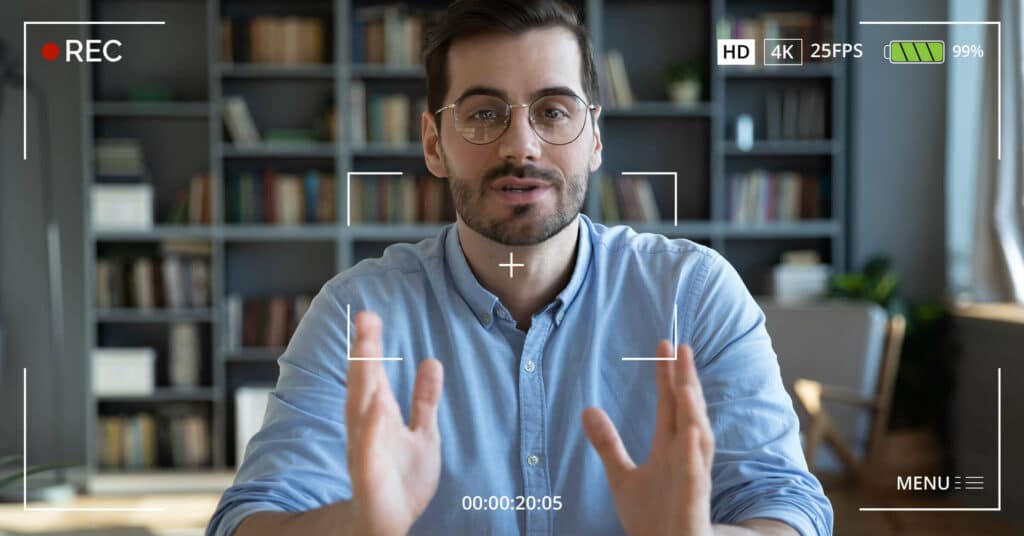Ihr möchtet Facebook Live verwenden, seid aber auf professionellere Qualität angewiesen, so dass die Übertragung über euer Smartphone oder Tablet nicht in Frage kommt? Kein Problem, wir zeigen euch eine von vielen Lösungen, die euren Zuschauern an Rechnern und Mobile Devices große Freude bereiten wird. Die Lösung heißt: Übertragung via Rechner und Spiegelreflex- bzw. Systemkamera bzw. Webcam.
Warum Facebook Live mit Spiegelreflex- bzw. Systemkamera oder Webcam?
Es kann sein, dass euch die Qualität mit Smartphone nicht ausreicht, ihr vielleicht sogar unterschiedliche Videoquellen einspeisen wollt oder mehr Möglichkeiten in puncto Sound benötigt. Vor allem bei Outdoor-Aufnahmen stoßt ihr schnell an technische Grenzen, weil Variablen wie Sonnenlicht oder die immer wieder wechselnden Windverhältnisse der Übertragung ordentlich den Spaß verderben. Mit großen Linsen und externen Mikros seid ihr da schon deutlich besser aufgestellt.
Eine Frage der richtigen Hard- und Software
Wir arbeiten dabei überwiegend mit unseren MacBooks, Lösungen für andere Betriebssysteme unterscheiden sich aber kaum. Wichtig ist generell nur, dass ihr einen Rechner mit einer zuverlässig starken Internet-Verbindung in euer Vorhaben mit einplant, der als zentrale Schaltstelle das Smartphone oder Tablet ersetzt und vor allem als kleines Schnittzentrum dient. Ob LAN oder WLAN bleibt euch oder den örtlichen Begebenheiten überlassen.
Als Broadcasting Software setzen wir je nach Anwendung verschiedene Lösungen ein
Für die meisten Einsatzzwecke dürfte das kostenlose Tool OBS Studio vollkommen ausreichend sein: Hier könnt ihr nicht nur nur die audio- und visuellen Spuren live mischen, auch werden euch einige Filter und weitere hilfreiche Tools bereitgestellt. Ihr könnt in Echtzeit mischen und selbst definierte Übergänge anwenden. Zudem verfügt die Studio-Software über einen intuitiv geführten Audio-Mixer mit wichtigen Funktionen wie der Rauschunterdrückung.
Was die Wahl der Kamera angeht, habt ihr die Qual der Wahl
Wir haben derzeit, auch wenn wir unterwegs sind, immer wieder die handlichen LUMIX GH4 von Panasonic mit diversen Objektiven am Set. Damit seid ihr ziemlich flexibel und könnt euch schnell auf die wechselnden Dreh- und Übertragungsbedingungen einstellen. Im Prinzip eignet sich jede DSLR- oder Systemkamera für dieses Vorhaben – besonders beim Einsatz von Teleobjektiven spielt das Equipment seine Stärken aus. Wenn ihr euch bei der Wahl des Objektivs unsicher seid oder möglichst große Freiheiten haben möchtet, seid ihr mit einem Weitwinkel-Objektiv in den meisten Szenarien am besten bedient.
Lässt es das Licht zu, könnt ihr die Blende herunterstufen, um den Schärfebereich zu erhöhen und sich bewegende Objekte und Personen besser einzufangen. Habt ihr vor, eher einen statischen Dreh wie eine Konferenz zu broadcasten, empfiehlt sich die Mitnahme von Stativen.
Neuer Blogartikel zum Thema Videokonferenz: Warum Digitalkamera statt Webcam? online!
Bildsignal der Spiegelreflexkamera in den Rechner bekommen
Dank des Trends, Videospiele ins Netz zu streamen, gibt es hier glücklicherweise bereits sehr erschwingliche Lösungen. Eine Elgato Game Capture HD60 oder ein vergleichbares Produkt speist die Aufnahmen ein – das Bild wird in Windows und macOS quasi so gehandhabt wie eine Webcam. Wer eine professionellere Lösung sucht, findet bei Herstellern wie Matrox und Blackmagic eine Vielzahl von Lösungen.
Licht spielt eine große Rolle
Besonders bei eher unbewegten Szenen habt ihr tolle Möglichkeiten, das Bild entsprechend auszuleuchten. Schaut euch bestenfalls im Vorfeld die Lichtbedingungen genau an und macht einen kleinen Testdreh, damit ihr beurteilen könnt, ob die Bedingungen nicht nur ausreichend, sondern ideal sind. Sind sie es nicht, nehmt euch bitte etwas Zeit und setzt euch mit der adäquaten Ausleuchtung auseinander. Hier könnt ihr sehr viel herausholen!
Last but not least: der Ton bei Facebook Live
Es gibt so viele unterschiedliche Setups wie Sand am Meer. Und gerade dann, wenn ihr mit mehr als einer Kamera-Quelle hantiert, ist der Sound oft von entscheidender Bedeutung. Ansonsten habt ihr möglicherweise schnell Probleme mit der Synchronisation und vor allem unterschiedlichen Pegeln. Bei längeren Sprechsequenzen ist der Einsatz von Ansteckmikrofonen meist zu empfehlen. Ob ihr dann auf Funksysteme oder kabelbasierte Mikros setzt, bleibt euch und dem Vorhaben überlassen. Beide Varianten bieten euch Vor- und Nachteile: Bei größeren zu überbrückenden Strecken sind Kabel meist eher nachteilig; zuverlässige Funkstrecken haben dann aber spätestens beim Preis das Nachsehen. Überprüft daher im Vorfeld genau, worauf es euch bei euren Einsetzen ankommt.
Eine einzelne Stereospur könnt ihr mit den meisten Capture Cards direkt einspeisen, ansonsten steht ihr einmal mehr vor der Wahl: Entweder, ihr schließt ein Audio Interface mit mehreren Eingängen an euren Rechner an, oder ihr holt euch einen kompakten Audiomixer und mischt den Ton, bevor er in den Rechner gelangt.
So. Alles angeschlossen? Dann kann es losgehen
Laufen die Bild- und Soundsignale in den Rechner ein, könnt ihr sie recht simpel über die Software vereinen. Mögt ihr es richtig amtlich und lässt es euer Budget zu, baut ihr in euer bislang sehr mobil angelegtes Setup noch einen externen Bildmischer. Wir verzichten darauf, weil es unsere Aufträge meist nicht zulassen und wir darauf achten müssen, eher mit kleinem Gepäck zu reisen und zu arbeiten.
Auf den Mix kommt es an
Natürlich können wir euch hier schlecht eine Gebrauchsanweisung für alle Software-Möglichkeiten geben. Um aufzuzeigen, dass das Ganze kein Hexenwerk ist, machen wir das gern einmal kurz und knapp und erklären es euch in wenigen Schritten anhand der kostenlosen Software OBS Studio, verfügbar für Mac, Linux und Windows. Nachdem ihr euch die Software installiert (Wählt die 64BIT-Variante, wenn ihr könnt!) habt, kann es auch schon direkt losgehen.
Seid ihr auf dem Gebiet des Broadcastings und Videoschnitts absolute Rookies, wählt bitte unter den Preferences zunächst einmal den allgemeinen Modus aus. Hier stellt ihr erst einmal eure Basics wie Sprache, Erscheinungsbild und so weiter ein. Wenn ihr diese Schritte erledigt habt, seid ihr soweit, dass ihr mit der ersten Übertragung beginnen könnt.
Als nächstes benötigt ihr den Facebook-Schlüssel, um den Stream auf eure Facebook-Seite einzubetten
In der Rubrik Videos, zu denen ihr über die Beitragsoptionen gelangt, klickt ihr bitte oben rechts im Fenster auf „+ Live“ und schon könnt ihr eure „Server-URL“ und den „Stream-Schlüssel“ auslesen. Facebook weist an dieser Stelle nicht umsonst darauf hin, dass ihr gut daran tut, diese Daten nicht an Dritte weiterzugeben. Warum, könnt ihr euch sicher selbst denken.
Nun kopiert diese Keys in die entsprechenden Felder bei OBS unter Einstellungen → Stream in die dafür vorgesehenen Felder.
Jetzt bestimmt ihr auf der Oberfläche eure Szenen
Stellt euch Szenen vor wie die einzelnen Abschnitte eines Films. Hier könnt ihr ein Intro als Vorspann einplanen, einen Hauptteil festlegen und beispielsweise einen Abspann kreieren. Unter Quellen verstehen sich die Kamerasignale, Grafiken, Bilder oder auch z.B. Texte. Diese lassen sich in den einzelnen Szenen zuordnen und in der Regie klasse spielen. Mit dem in der Mitte angelegten Mixer regelt ihr die Lautstärke. Alles klar soweit? Wenn ihr rechts auf „Streaming starten“ klickt, startet ihr euer Broadcasting.
Nun ist das Video aber noch nicht innerhalb von Facebook sichtbar. Dazu müsst ihr zurück zum „Live-Video“-Modus, den ihr über die Beitragsoptionen erreicht. Dort müsstet ihr unter „Externes Gerät“ bereits ein Vorschaubild sehen. Rechts könnt ihr eurer Übertragung einen Beitragstext verpassen – und beim Klick auf „Live-Übertragung starten“ unten rechts erscheint auf eurer Seite ein Posting. Yeah – ihr seid live!
Übrigens: Selbstverständlich könnt ihr den Livestream auch planen
Nachdem Ihr den Stream mit einer Broadcasting-Software vorbereitet habt, könnt ihr die Live-Übertragung über eine Seite, eine Gruppe oder ein Event starten. Wählt hier „Live-Stream erstellen“. Mehr Infos dazu findet ihr unter diesem Link: www.facebook.com/live/create.
Unsere Empfehlung
Plant ihr ein Facebook-Live-Streaming über externe Geräte, nehmt euch vorab ein wenig Zeit, um die vielen Features der jeweiligen Software kennenzulernen. Auch OBS Studio geht natürlich weit über die Anwendungen hinaus, die wir euch hier kurz angerissen haben. Macht euch bitte auch vertraut mit dem Kamera- oder Video-Equipment, damit euch während des Streamings keine bösen Überraschungen erwarten. Live habt ihr nur eine Chance – ISO, Blende und Belichtungszeit müssen also stimmen.
Was wird für Facebook Live benötigt?
Für den Livestream einer Produktpräsentation, eines Wohnzimmerkonzertes oder eines Webmeetings werden benötigt:
- Kamera
- Capture Card
- Rechner
- Broadcasting Software
- eine stabile Internetverbindung
- optional machen Stative die Dreharbeiten einfacher
Bitte bedenkt immer die Lichtsituation und die Strimversorgung … ein Verlängerungskabel macht fast immer Sinn!
Auch gut zu wissen: Es gibt Lösungen, bei denen ihr auf einen Rechner verzichten könnt. Video Encoder und Streaming Boxen wie das Teradek VidiU senden das Signal direkt an Facebook – zur Steuerung dient beispielsweise ein Smartphone. Eine äußerst benutzerfreundliche Lösung in diesem Segment wird von Livestream.com angeboten.
Abschließend sei noch eins zu erwähnen: Dieser Beitrag macht keinesfalls professionelle Kamera-Teams und Broadcaster überflüssig. Man darf hier nicht Äpfel mit Birnen vergleichen. Aber mit einer Ausrüstung wie hier beschrieben, habt ihr großartige Möglichkeiten, viele Menschen bei Facebook Live nachhaltig zu begeistern.
Update: Jetzt mehr zum Thema Videokonferenz: Warum Digitalkamera statt Webcam? erfahren!